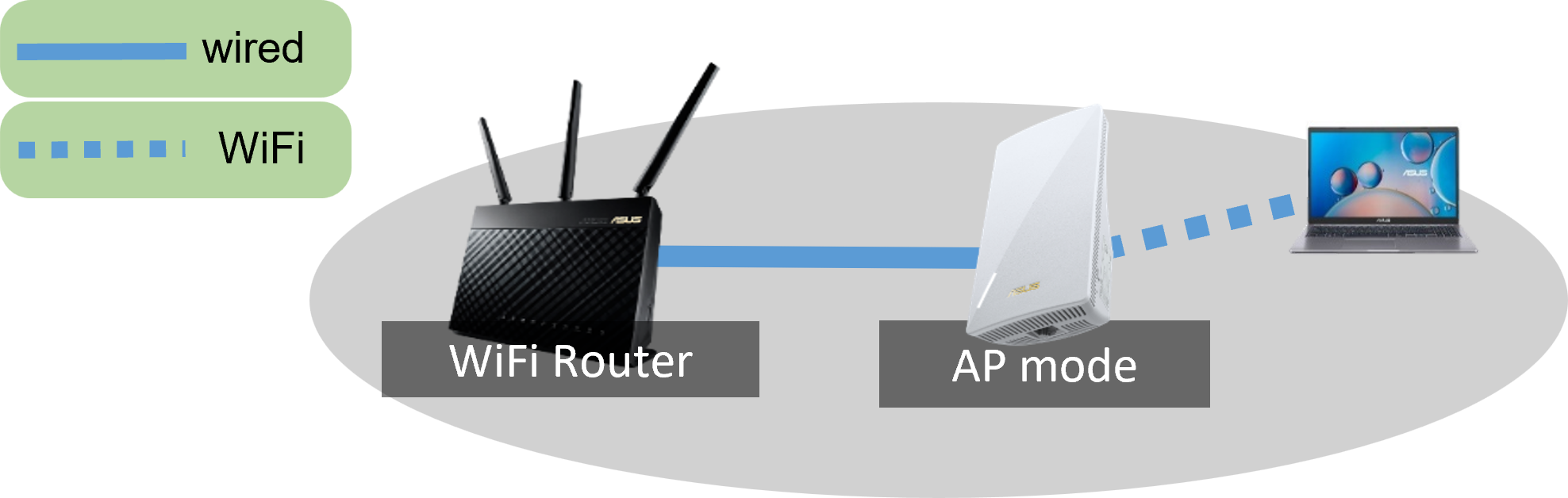Gerelateerde onderwerpen
[Range Extender] Hoe kan ik de Access Point (AP)-modus instellen op een ASUS range extender-apparaat?
In Access Point (AP)-modus maakt het ASUS range extender-apparaat verbinding met een router via een Ethernet-kabel om de draadloze signaaldekking uit te breiden naar andere netwerkclients.
Opmerking: in deze modus zijn de functies firewall, IP-delen en NAT standaard uitgeschakeld.
Opmerking: ASUS range extenders hebben verschillende functies, afhankelijk van het model. Raadpleeg de productspecificatiepagina om te bevestigen dat uw apparaat de bovenstaande functies ondersteunt.
Hoe stel ik de Access Point-modus in?
Opmerking: In de AP-modus verandert het door DHCP toegewezen IP-adres. Download en installeer eerst het Device Discovery Utility. Raadpleeg [FAQ ASUS Device Discovery] voor meer informatie .
Stap 1: Sluit de RP-AX58 (uw apparaat) aan vanaf de LAN-poort naar de LAN-poort van de router/modem aan de voorzijde.
Stap 2: Verbind uw computer met de RP-AX58 via WiFi-verbinding en voer uw RP-AC53 LAN in IP (zoals http://192.168.1.1) of URL http://www.asusrouter.com naar de web-GUI.
Opmerking 1: Sommige modellen hebben een URL van http://repeater.asus.com
Opmerking 2: Standaard WiFi-naam (SSID) weergegeven op het productlabel aan de achterkant van het apparaat.
Stap 3: Wanneer u voor de eerste keer inlogt op de web-GUI, wordt u automatisch doorgestuurd naar de pagina Quick Internet Setup (QIS).
Klik op [Geavanceerde instellingen]
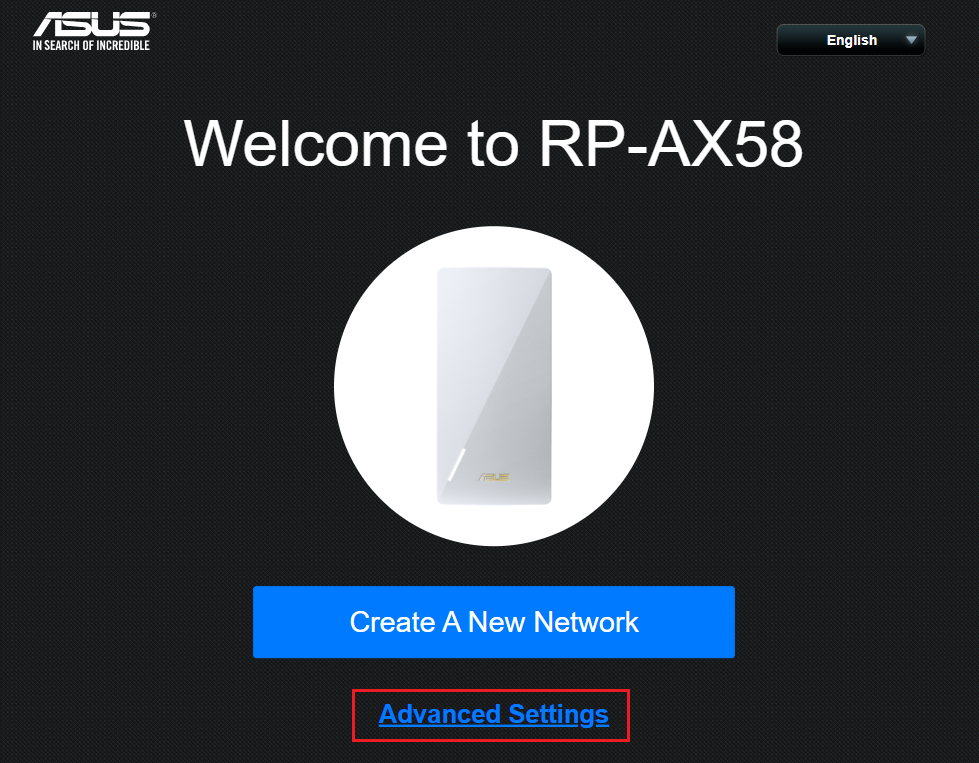
Of ga naar Administratie > Op het tabblad Bedieningsmodus selecteert u de Access Point (AP)-modus en klikt u op Opslaan.
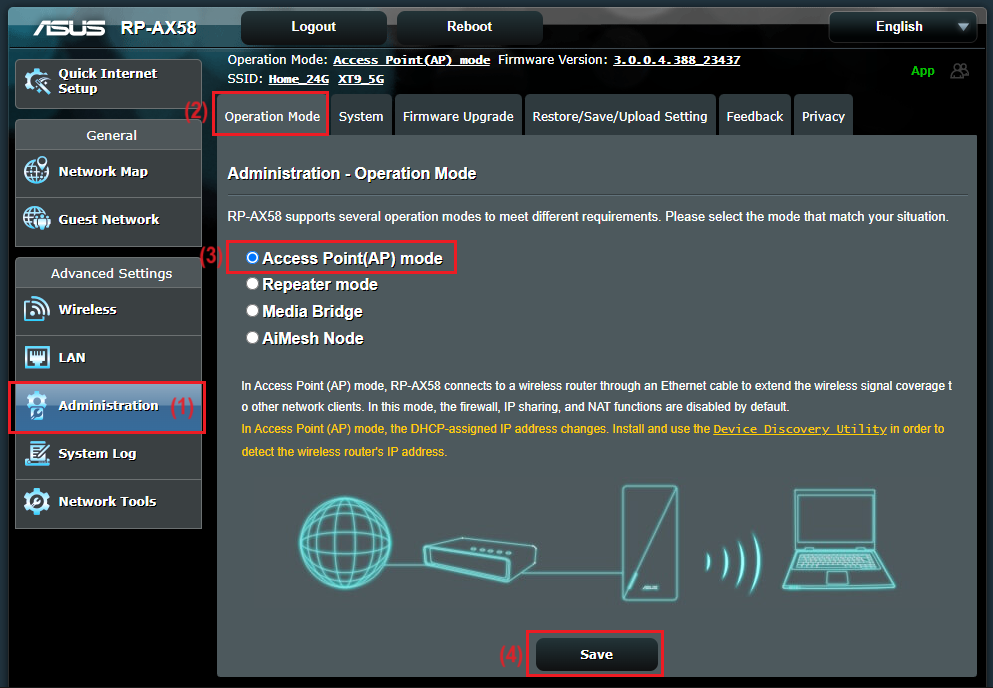
Let op: Als u de gebruikersnaam en/of het wachtwoord bent vergeten, herstel dan het apparaat naar de fabrieksinstellingen. Raadpleeg Hoe u de router kunt resetten naar de fabrieksinstellingen voor meer informatie.
Stap 4: Klik op [Bewerkingsmodus kiezen]
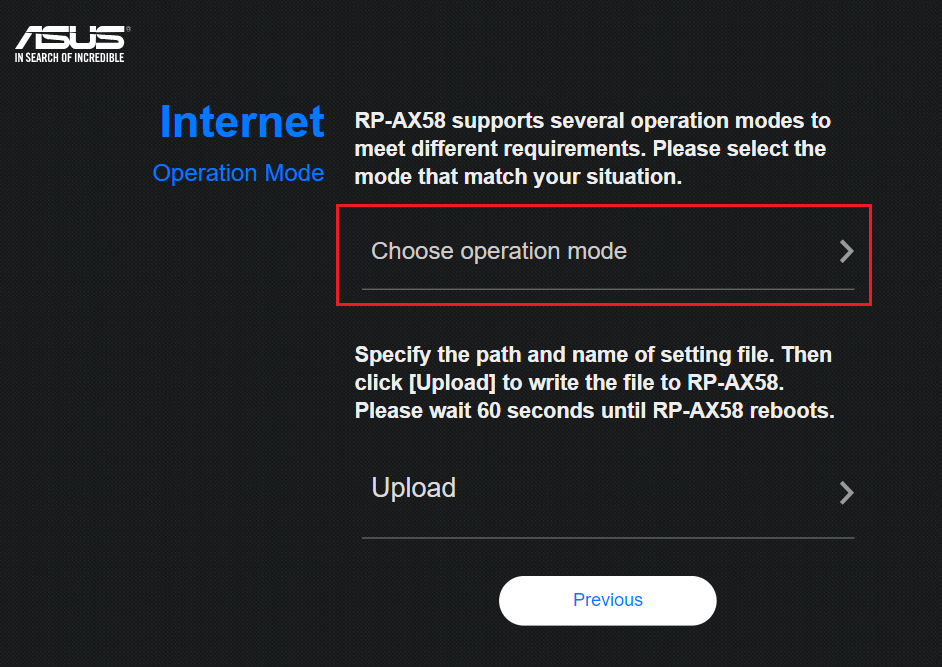
Stap 5: Klik op [ Toegangspunt(AP)-modus ]
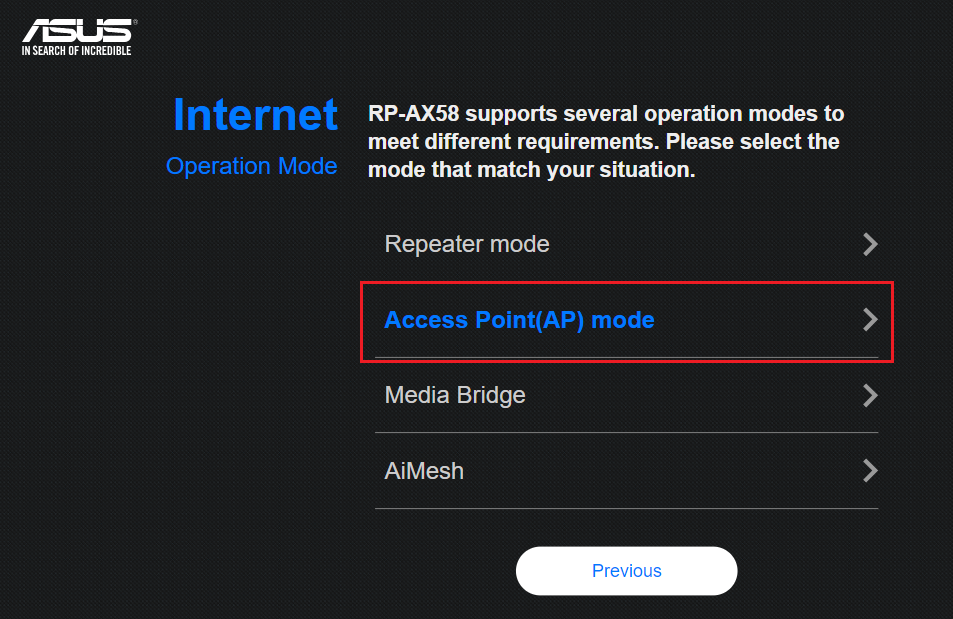
Stap 6: Klik op [Automatisch IP]
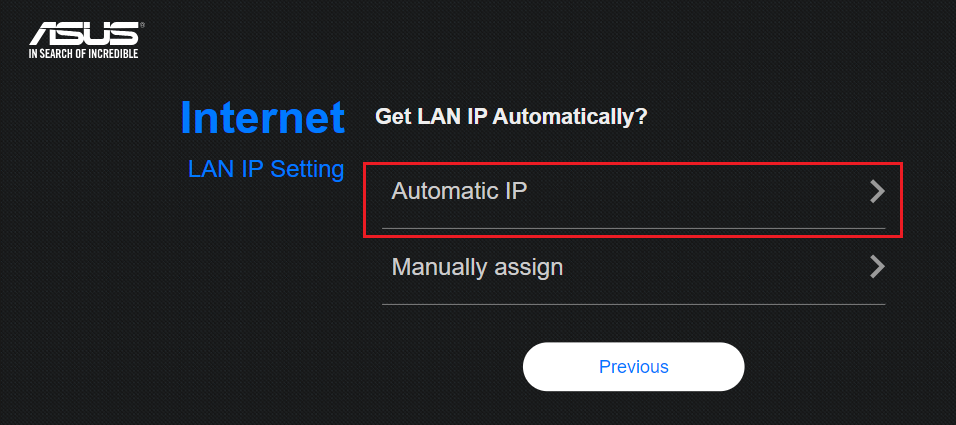
Stap 7: De WiFi-netwerknaam (SSID) en draadloze beveiliging zijn ingesteld voor de frontrouter. U kunt ze zelf instellen of de standaardinstellingen gebruiken en vervolgens op [Toepassen] klikken.
Opmerking: de standaard draadloze beveiliging is de netwerksleutel van de voorste router.
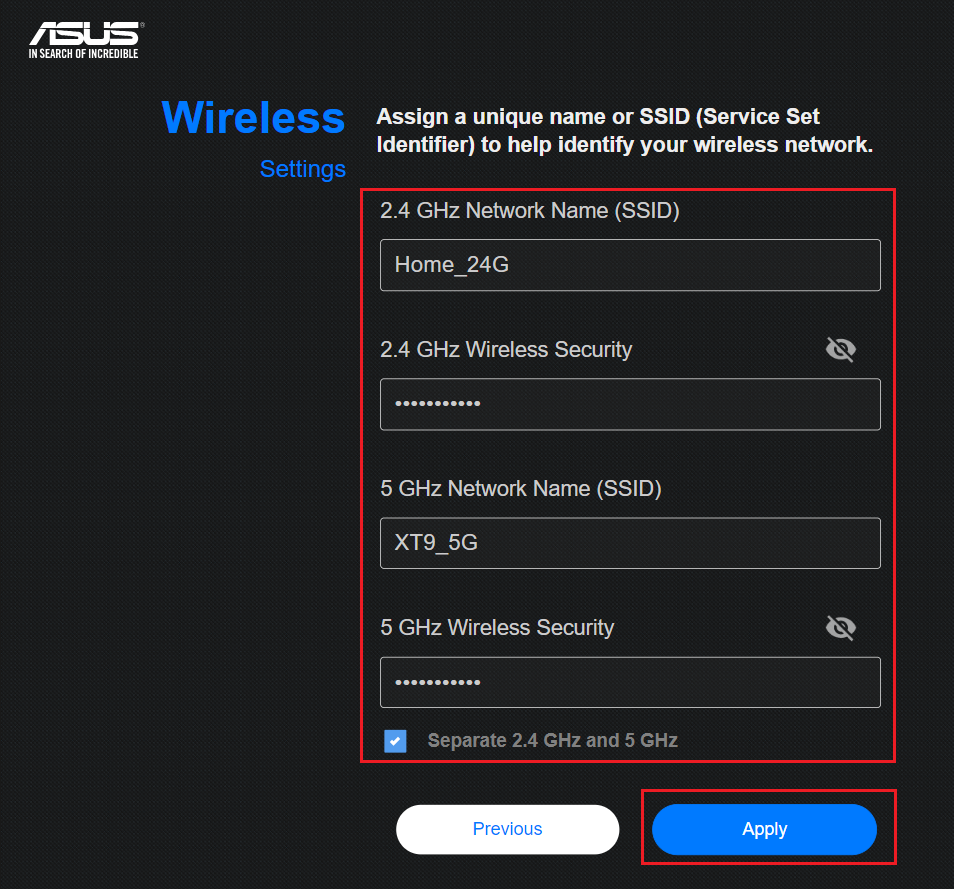
Stap 8: Zoals de afbeelding liet zien, is de instelling van de toegangspuntmodus voltooid.
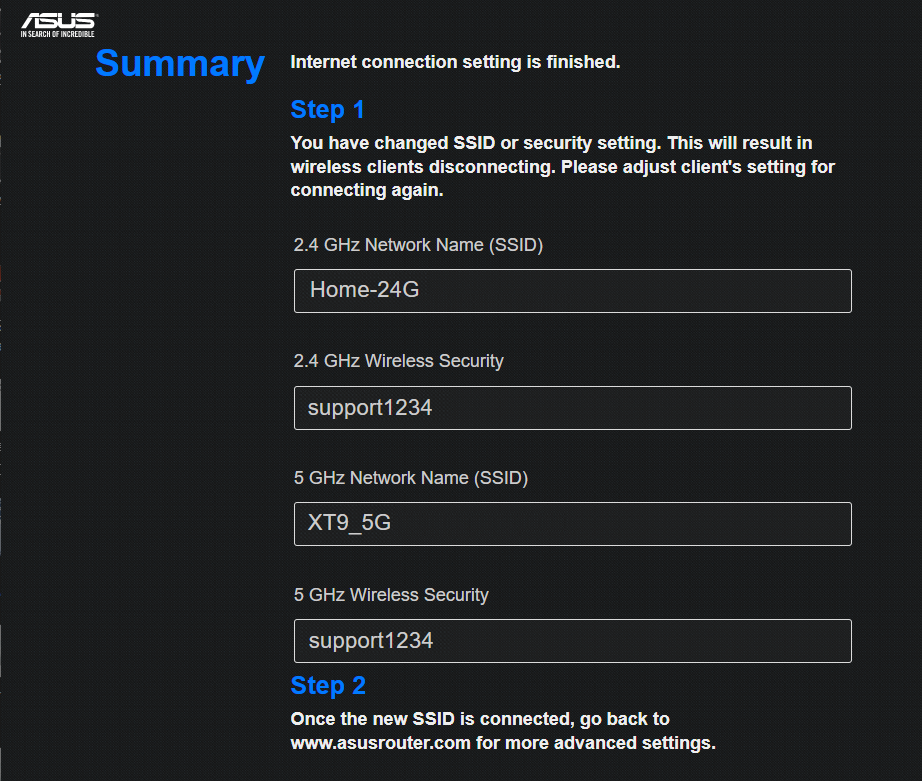
U kunt toegang krijgen tot de instellingen van de RP-AX58 om te controleren of de huidige bedieningsmodus de AP-modus is.

Opmerking: In de Access Point (AP)-modus verandert het door DHCP toegewezen IP-adres. Installeer en gebruik het Device Discovery Utility om het IP-adres van het apparaat te detecteren.
Raadpleeg de FAQ Hoe ASUS Device Discovery te gebruiken om het IP-adres van ASUS-router
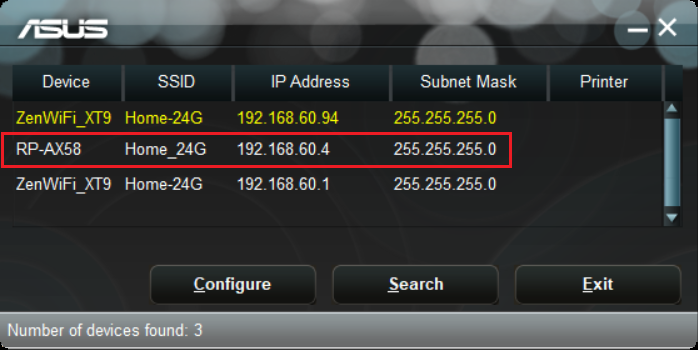
Veelgestelde vragen
1. Hoe wijzig ik de bedieningsmodus in het ASUS range extender-apparaat?
Ga naar Beheer -> Bedrijfsmodus. Selecteer de Access Point(AP)-modus en klik op Opslaan om toe te passen.
2. Hoe wijzig ik het account en het wachtwoord van het ASUS range extender-apparaat?
Log in op de web-GUI, ga naar [Administratie] > Tabblad [Systeem] wijzigt u uw account en wachtwoord op deze pagina
Raadpleeg de FAQ Hoe u de inlognaam en het wachtwoord van de ASUS-router kunt wijzigen
Als u de gebruikersnaam en/of het wachtwoord bent vergeten, herstel dan het apparaat naar de fabrieksinstellingen. Raadpleeg Hoe u de router kunt resetten naar de fabrieksinstellingen voor meer informatie.
Hoe kan ik het hulpprogramma/firmware verkrijgen?
U kunt de nieuwste stuurprogramma's, software, firmware en gebruikershandleidingen downloaden in het ASUS Downloadcentrum.
Als u meer informatie nodig heeft over het ASUS Download Center, raadpleeg dan deze link.